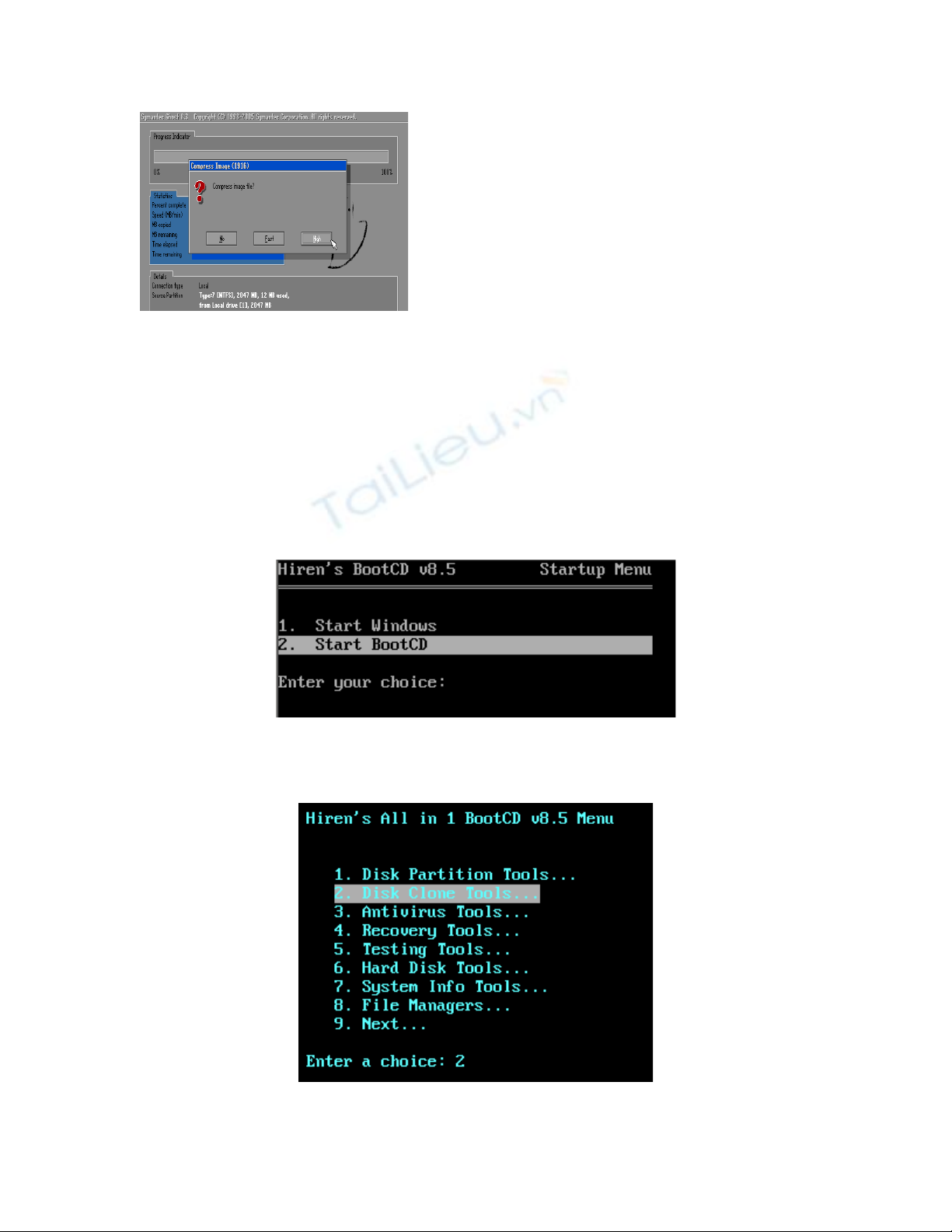
H ng d n cách t o file Ghost, bung file Ghost ướ ẫ ạ Để
cài 1 PC th ng t n r t nhi u th i gian, n u tínhườ ố ấ ề ờ ế
c softwares, driver … thì ít nh t cũng ph i g n 2ả ấ ả ầ
ti ng đ ng h . V i ph n m m Ghost, b n có thế ồ ồ ớ ầ ề ạ ể
làm vi c này ch trong ch c lát.ệ ỉ ố
Nh ng n u nh nhanh tay, sau khi cài máy xongư ế ư
r i, b n hãy t o 1 b n sao l u l i đ phòng khi hồ ạ ạ ả ư ạ ể ệ
th ng b h hay virus, ch c n bung file này ra v iố ị ư ỉ ầ ớ
th i gian trên d i 5 phút đ ng h so v i 2 ti ng đ ng h ng i cài l i.ờ ướ ồ ồ ớ ế ồ ồ ồ ạ
D i đây s h ng d n các b n cách t o file Image hay còn g i là t o file Ghost b ngướ ẽ ướ ẫ ạ ạ ọ ạ ằ
ph n m m r t thông d ng Norton Ghost 8.3 (b n nên dùng Hiren Boot m i nh t , hi nầ ề ấ ụ ạ ớ ấ ệ
gi m i nh t là 9.5)ờ ớ ấ
Đ u tiên b n c n có đĩa BOOT Hiren CD. B n cho đĩa này vào và boot b ng CDầ ạ ầ ạ ằ
S hi n ra nh sau:ẽ ệ ư
B n ch n dòng 2. Start Boot CDạ ọ
S hi n ra ti p. Sau đó ch n 2. Disk Clone Toolsẽ ệ ế ọ
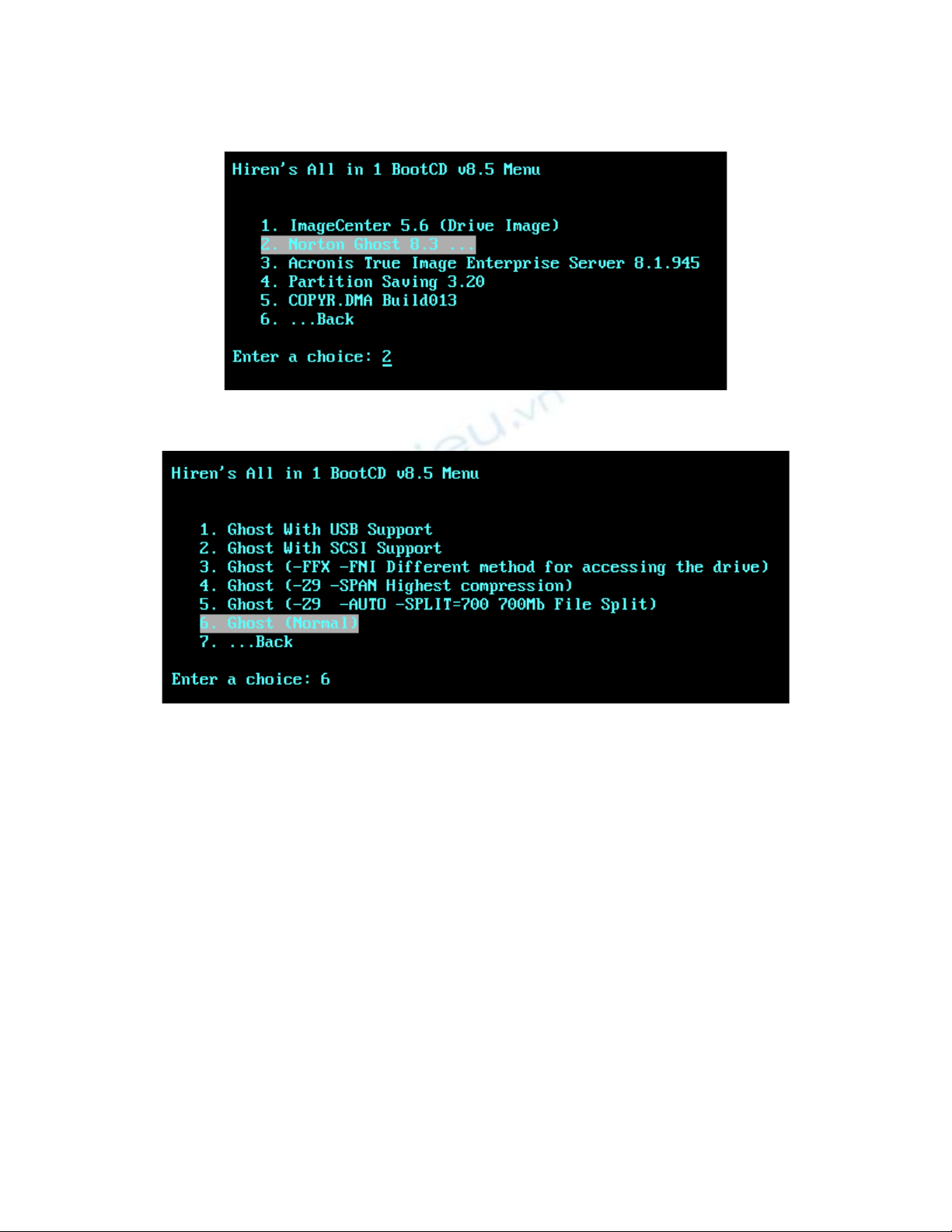
Và ch n ti p 2. Norton Ghost 8.3 n u là đĩa m i thì phiên b n notron m i nha các b n ọ ế ế ớ ả ớ ạ
Ch n ti p 6. Ghost (Normal)ọ ế
Giao di n ch ng trình s hi n ra nh trong hình sau:ệ ươ ẽ ệ ư
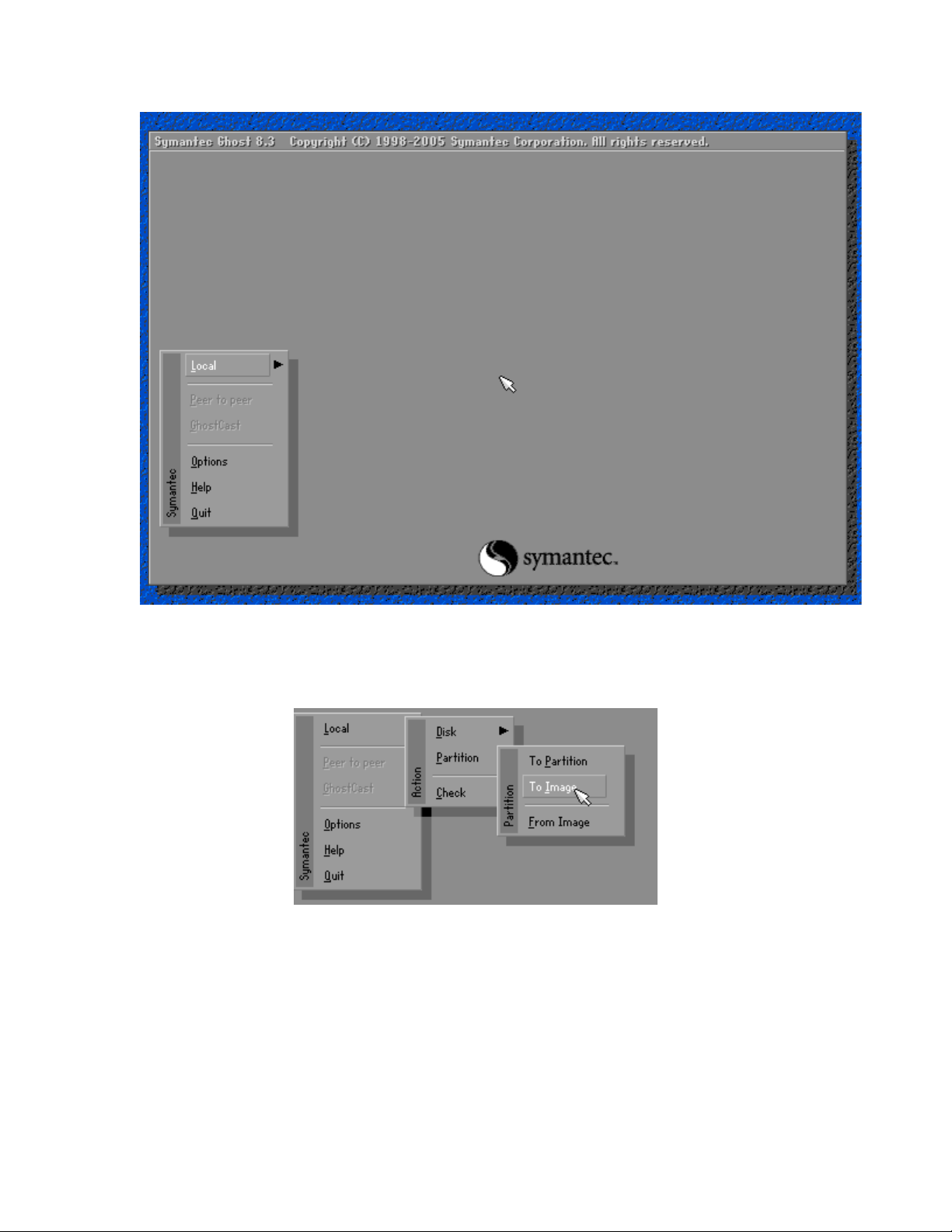
Đ t o file Image ch 1 Partition ch a Windows (thông th ng là v y) thì làm nh sau.ể ạ ỉ ứ ườ ậ ư
Ch n Local –> Partition –> To Image ( nghĩa là s t o b n sao t partition này thành 1ọ ẽ ạ ả ừ
file .GHO duy nh t)ấ
Ti p 1 b ng s hi n ra:ế ả ẽ ệ
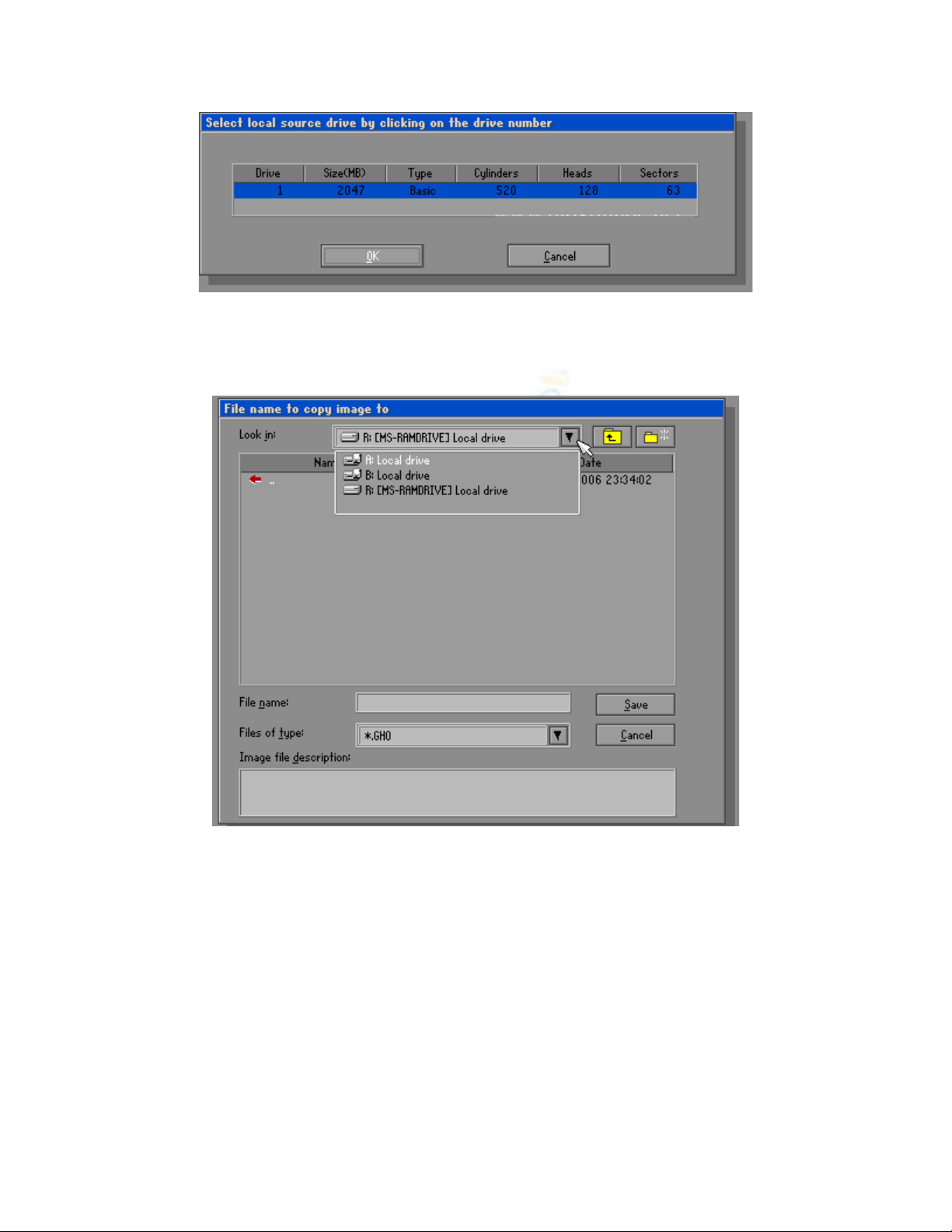
B n click OK n u thông s đã đúngạ ế ố
Và ch n partition c n t o Image, th ng là partition đ u tiên, b n ch n đ u tiên vàọ ầ ạ ườ ầ ạ ọ ầ
nh n OKấ
Sau đó 1 h p tho i yêu c u ch n n i l u l i file Image này, b n ch n D, hay E tùyộ ạ ầ ọ ơ ư ạ ạ ọ ổ ổ
ý. th ng D có d ng 1:2 [Tên đĩa].ườ ổ ạ ổ
Sau đó b n đ t tên cho file này và ch n Save:ạ ặ ọ
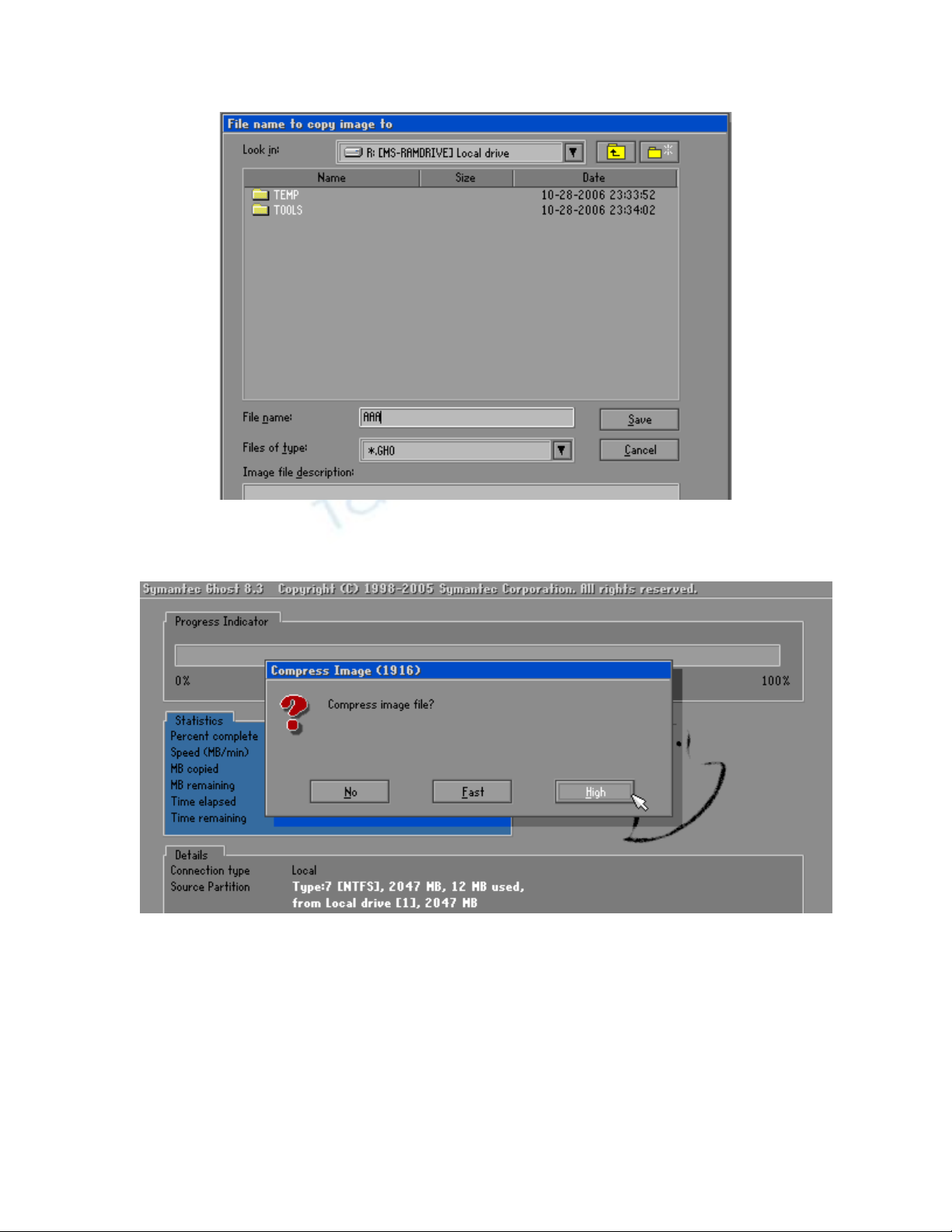
M t thông báo h i b n có mu n nén file này l i đ ti t ki m dung l ng cho c ngộ ỏ ạ ố ạ ể ế ệ ượ ổ ứ
ko. B n ch n High:ạ ọ
Và nh c n th n, ch ng trình h i b n có ch c mu n làm đi u này ko. B n ch n YESư ẩ ậ ươ ỏ ạ ắ ố ề ạ ọ
và đ i cho ch ng trình hoàn thành 100% là xong. (t c đ làm vi c tùy thu c vào m iợ ươ ố ộ ệ ộ ỗ
máy nhanh hay ch m)ậ



![Bài giảng Phần mềm mã nguồn mở [mới nhất]](https://cdn.tailieu.vn/images/document/thumbnail/2025/20250526/vihizuzen/135x160/6381748258082.jpg)
![Tài liệu giảng dạy Hệ điều hành [mới nhất]](https://cdn.tailieu.vn/images/document/thumbnail/2025/20250516/phongtrongkim0906/135x160/866_tai-lieu-giang-day-he-dieu-hanh.jpg)


![Bài giảng Hệ điều hành: Trường Đại học Công nghệ Thông tin (UIT) [Mới nhất]](https://cdn.tailieu.vn/images/document/thumbnail/2025/20250515/hoatrongguong03/135x160/6631747304598.jpg)


![Bài giảng Hệ điều hành Lê Thị Nguyên An: Tổng hợp kiến thức [mới nhất]](https://cdn.tailieu.vn/images/document/thumbnail/2025/20250506/vinarutobi/135x160/8021746530027.jpg)


![Đề thi Excel: Tổng hợp [Năm] mới nhất, có đáp án, chuẩn nhất](https://cdn.tailieu.vn/images/document/thumbnail/2025/20251103/21139086@st.hcmuaf.edu.vn/135x160/61461762222060.jpg)


![Bài tập Tin học đại cương [kèm lời giải/ đáp án/ mới nhất]](https://cdn.tailieu.vn/images/document/thumbnail/2025/20251018/pobbniichan@gmail.com/135x160/16651760753844.jpg)
![Bài giảng Nhập môn Tin học và kỹ năng số [Mới nhất]](https://cdn.tailieu.vn/images/document/thumbnail/2025/20251003/thuhangvictory/135x160/33061759734261.jpg)
![Tài liệu ôn tập Lý thuyết và Thực hành môn Tin học [mới nhất/chuẩn nhất]](https://cdn.tailieu.vn/images/document/thumbnail/2025/20251001/kimphuong1001/135x160/49521759302088.jpg)


![Trắc nghiệm Tin học cơ sở: Tổng hợp bài tập và đáp án [mới nhất]](https://cdn.tailieu.vn/images/document/thumbnail/2025/20250919/kimphuong1001/135x160/59911758271235.jpg)


![Giáo trình Lý thuyết PowerPoint: Trung tâm Tin học MS [Chuẩn Nhất]](https://cdn.tailieu.vn/images/document/thumbnail/2025/20250911/hohoainhan_85/135x160/42601757648546.jpg)

